在Chrome浏览器中,启用或禁用网站的地理位置访问是一项重要的隐私设置。以下是详细的步骤指导:

1.打开Chrome浏览器:
首先,确保你已经打开了Google Chrome浏览器。
2.进入设置菜单:
点击右上角的三个垂直点(菜单按钮),然后选择“设置”。
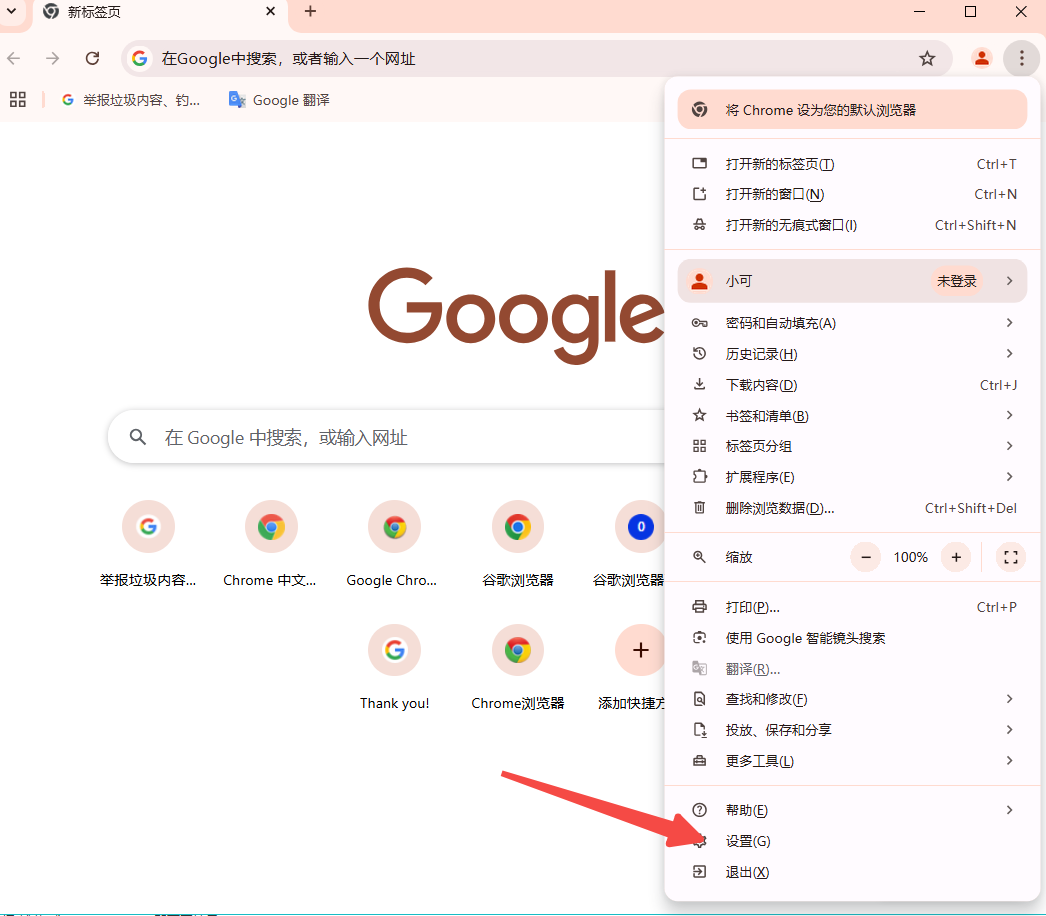
3.访问隐私和安全设置:
在设置页面左侧的菜单中,点击“隐私和安全”,然后选择“网站设置”。
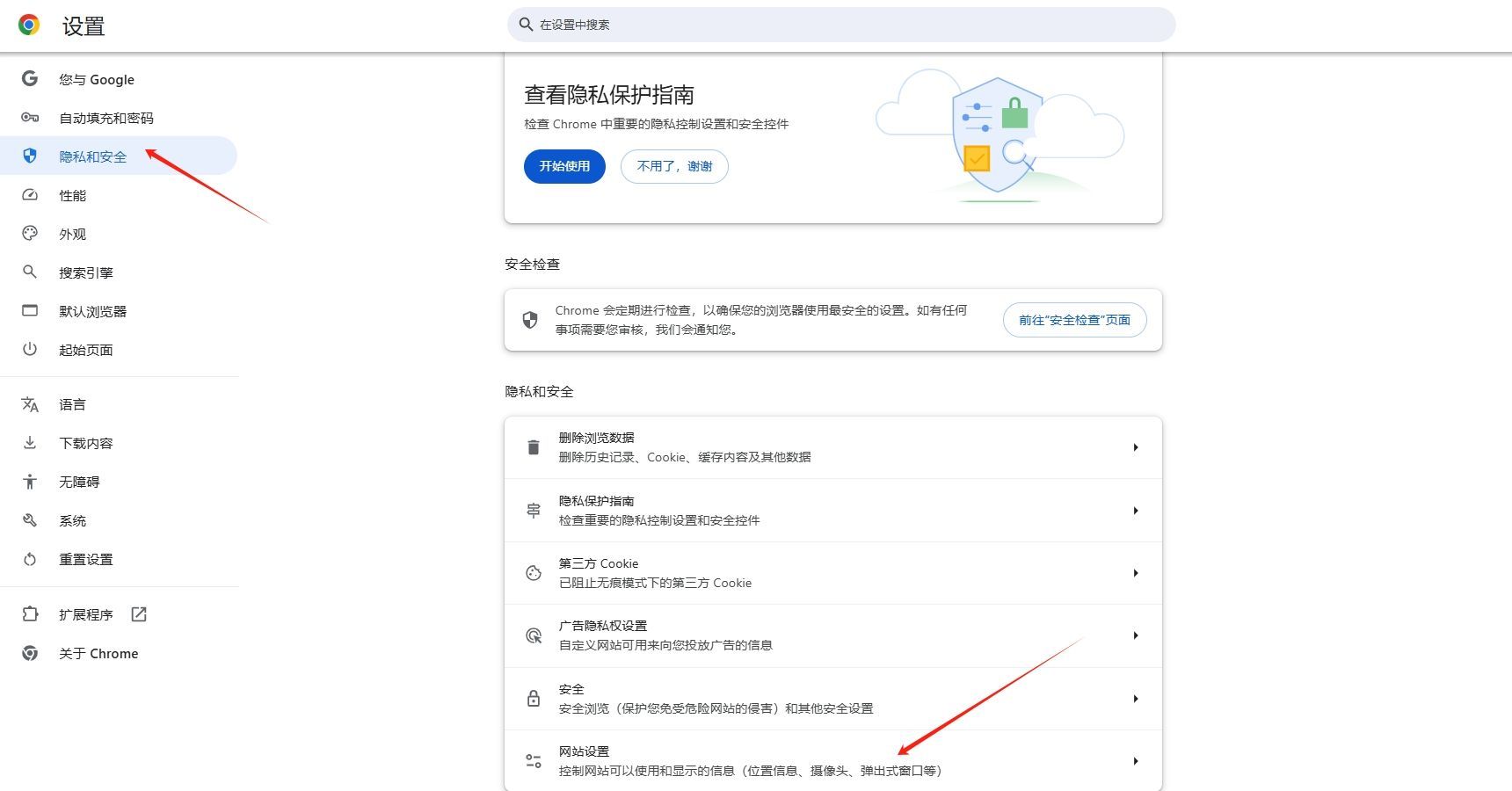
4.找到位置选项:
在“权限”部分,找到并点击“位置”。
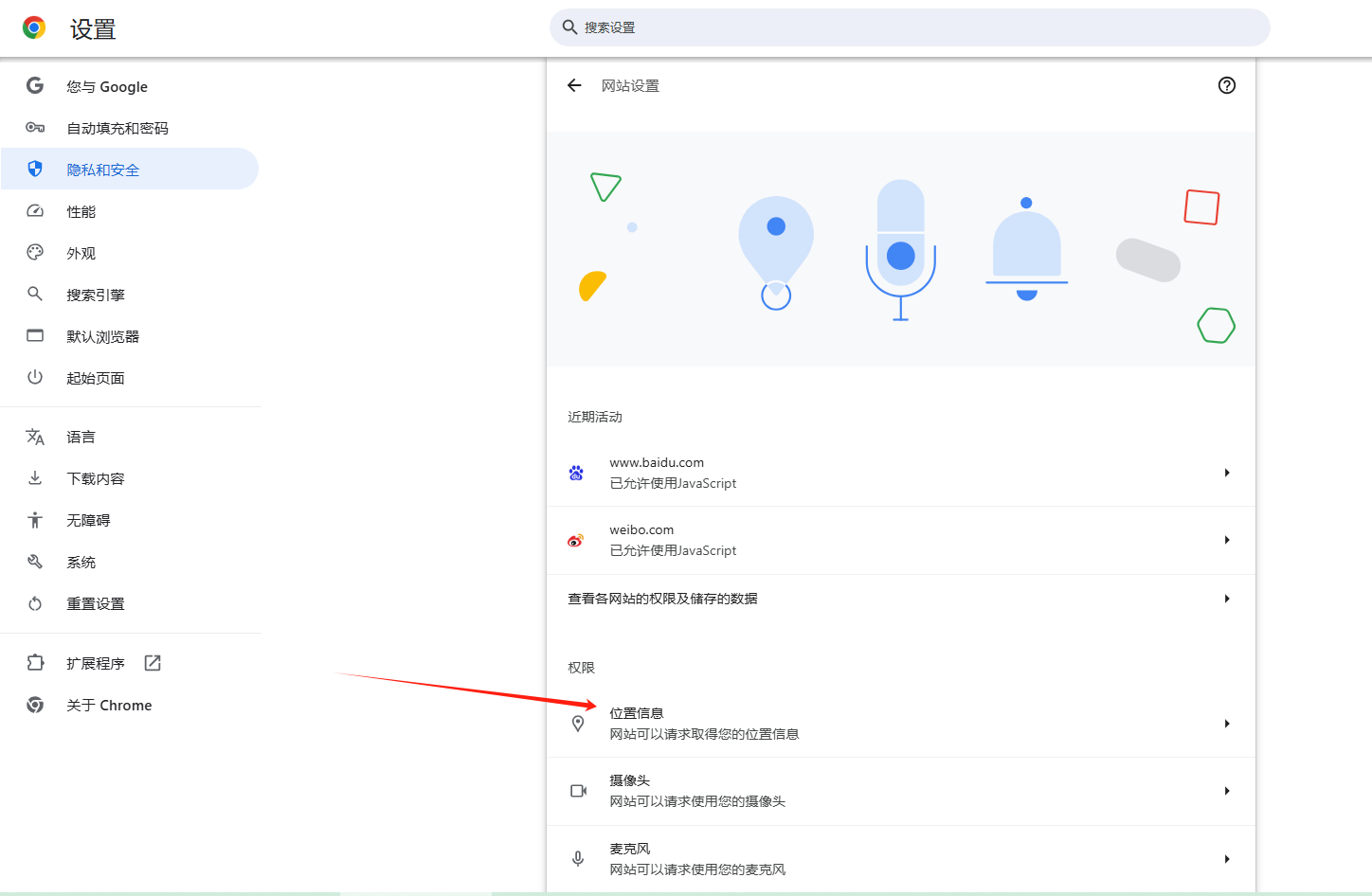
5.管理位置权限:
在这里,你会看到所有请求过地理位置权限的网站列表。你可以通过点击每个网站旁边的图标来更改其权限设置。
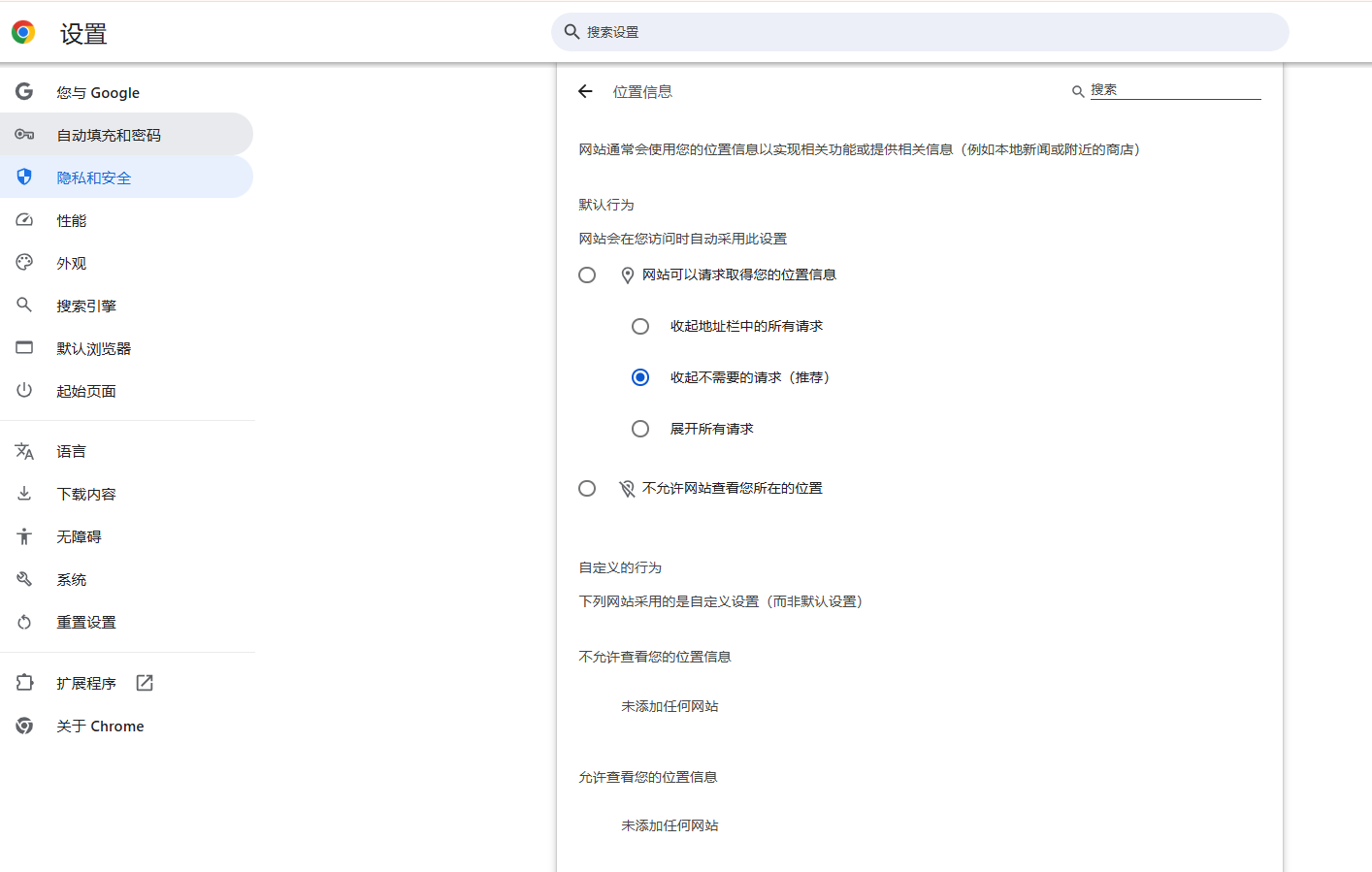
-允许:选择此选项将允许该网站访问你的地理位置。
-阻止:选择此选项将禁止该网站访问你的地理位置。
-清除权限:如果你想撤销之前的选择并重新设置,可以选择“清除权限”。
6.全局位置设置:
如果你希望对所有的请求进行统一管理,可以在顶部的“默认行为”下选择“不允许网站确定您的位置”或“询问每个网站是否可以查看您的位置”。
-隐私保护:定期检查和管理这些权限可以帮助保护你的隐私,防止不必要的数据泄露。
-网站需求:某些网站可能需要地理位置信息才能提供完整的服务,例如地图服务或本地天气更新。
-浏览器更新:随着Chrome浏览器的更新,界面和选项可能会有所变化,建议保持浏览器更新以获得最新的功能和安全修复。
通过以上步骤,你可以有效地控制哪些网站可以访问你的地理位置,从而更好地保护自己的隐私。